安装PS虚拟打印机
- 格式:doc
- 大小:27.00 KB
- 文档页数:1
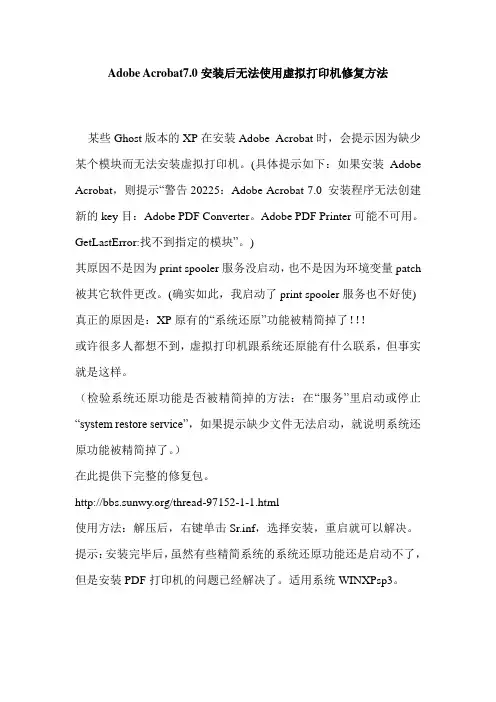
Adobe Acrobat7.0安装后无法使用虚拟打印机修复方法
某些Ghost版本的XP在安装Adobe Acrobat时,会提示因为缺少某个模块而无法安装虚拟打印机。
(具体提示如下:如果安装Adobe Acrobat,则提示“警告20225:Adobe Acrobat 7.0 安装程序无法创建新的key目:Adobe PDF Converter。
Adobe PDF Printer可能不可用。
GetLastError:找不到指定的模块”。
)
其原因不是因为print spooler服务没启动,也不是因为环境变量patch 被其它软件更改。
(确实如此,我启动了print spooler服务也不好使) 真正的原因是:XP原有的“系统还原”功能被精简掉了!!!
或许很多人都想不到,虚拟打印机跟系统还原能有什么联系,但事实就是这样。
(检验系统还原功能是否被精简掉的方法:在“服务”里启动或停止“system restore service”,如果提示缺少文件无法启动,就说明系统还原功能被精简掉了。
)
在此提供下完整的修复包。
/thread-97152-1-1.html
使用方法:解压后,右键单击Sr.inf,选择安装,重启就可以解决。
提示:安装完毕后,虽然有些精简系统的系统还原功能还是启动不了,但是安装PDF打印机的问题已经解决了。
适用系统WINXPsp3。

第一课什么是彩平图??一、什么是彩平图彩平图是一种二维图,相当于在空中俯瞰某个东西而得到的该物品在颜色、结构和形状上都保留原物特征的平面图形。
首先断定它是彩色的图纸,而且是平面的,是相当于在3Dmax里在顶视图中渲染得到的结果。
彩平图主要用于市政规划总图,将某一个单位将从国土部门批准得到的一块地用彩色直观的方式表达,它将在这块地上做一些什么功能上的分区,建筑的分布(布局),这个在做文本的时候是必须要的,也有的人用于室内某一套房子的布局,这个又主要是用于房开商在宣传单上的表达,给购房者以直观的方式展现他们所建的房子的某一个户型的平面表达(这个在一定程度上是有市场的),这个我们平时接到的户型宣传单是见得最多了。
也有人用于景观、绿化方面。
在做景区(公园)里的导游图也属于这一类。
这一类彩平图也叫做地图绘制。
总体规划图(复杂)总体规划图(复杂)总体规划图(简略式做法)总体规划图(复杂)室内户型展示彩平图(复杂、单体)总体规划图(复杂)房开商用宣传单彩平图在建设领域中目前依据资料的需要,专门独立出来,由相对比较专业的人员来做,而且相当比较吃香,做一张彩平图由几百元到上千元不等,主要是看内容的多少及复杂程度而定。
彩平图是做效果图设计师必须会的基本功夫。
随着市场的细化,大量的工作人员将自己在这方面的资源进行了网上分享。
提供大量的素材分享,将做彩平图的素材供应于网络上。
这个资源我们除了自己平时要积累外,也可以从网上下载得到,我们要具备大量的比较独特的素材,做的资料才更显示得精致。
例如下面的素材:地形图用彩平图(复杂)二、做彩平图的准备工作:1、安装虚拟打印机,将cad的DWG格式文件转换成做彩平图在ps 里需要的格式文件。
这里以cad2011为例:(一)、安装虚拟打印机:3、在上图的“生产商”里选择“光栅文件格式”,型号中选择“TIFF VERSION6(不压缩)”单击一下步、弹出下图:并单击“下一步”。
34、保持默认:不要改变绘图仪名称,下一步。
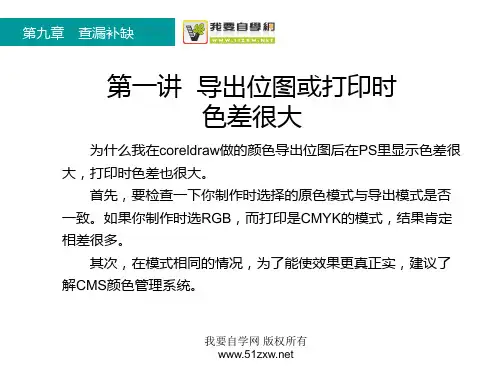
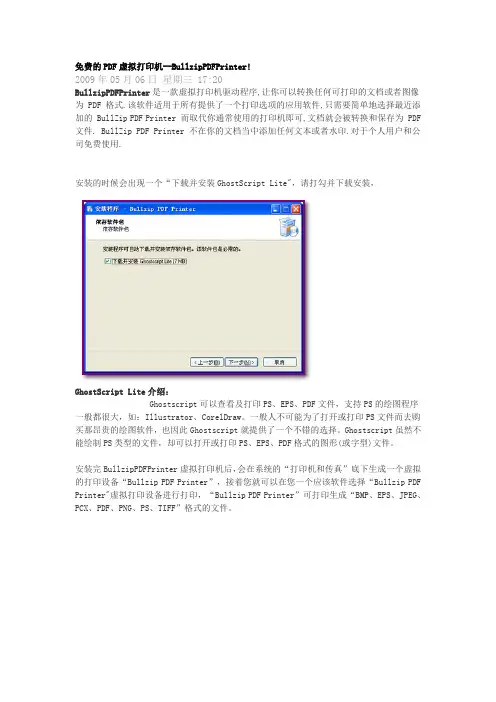
免费的PDF虚拟打印机--BullzipPDFPrinter!2009年05月06日星期三 17:20BullzipPDFPrinter是一款虚拟打印机驱动程序,让你可以转换任何可打印的文档或者图像为 PDF 格式.该软件适用于所有提供了一个打印选项的应用软件,只需要简单地选择最近添加的 BullZip PDF Printer 而取代你通常使用的打印机即可,文档就会被转换和保存为 PDF 文件. BullZip PDF Printer 不在你的文档当中添加任何文本或者水印.对于个人用户和公司免费使用.安装的时候会出现一个“下载并安装GhostScript Lite",请打勾并下载安装,GhostScript Lite介绍:Ghostscript可以查看及打印PS、EPS、PDF文件,支持PS的绘图程序一般都很大,如:Illustrator、CorelDraw。
一般人不可能为了打开或打印PS文件而去购买那昂贵的绘图软件,也因此Ghostscript就提供了一个不错的选择。
Ghostscript虽然不能绘制PS 类型的文件,却可以打开或打印PS、EPS、PDF格式的图形(或字型)文件。
安装完BullzipPDFPrinter虚拟打印机后,会在系统的“打印机和传真”底下生成一个虚拟的打印设备“Bullzip PDF Printer”,接着您就可以在您一个应该软件选择“Bullzip PDF Printer"虚拟打印设备进行打印,“Bullzip PDF Printer”可打印生成“BMP、EPS、JPEG、PCX、PDF、PNG、PS、TIFF”格式的文件。
今天主要介绍的是生成PDF格式的文件,我们以WORD文档生成PDF为例:首先打开要打印生成PDF文件的WORD文档。
接着选择菜单栏里的“文件”--》“打印”出现以下对话框:在打印机名称里选择“Bullzip PDF Printer”,点“确定”后出现“Bullzip PDF Printer-生成文件对话框”点“保存”后就可生成PDF文档了……BullzipPDFPrinter官方网站:【LINK】BullzipPDFPrinter下载地址:【LINK】原创文章如转载,请注明:转载自OneCan Soft [ /cool_cyn ]。
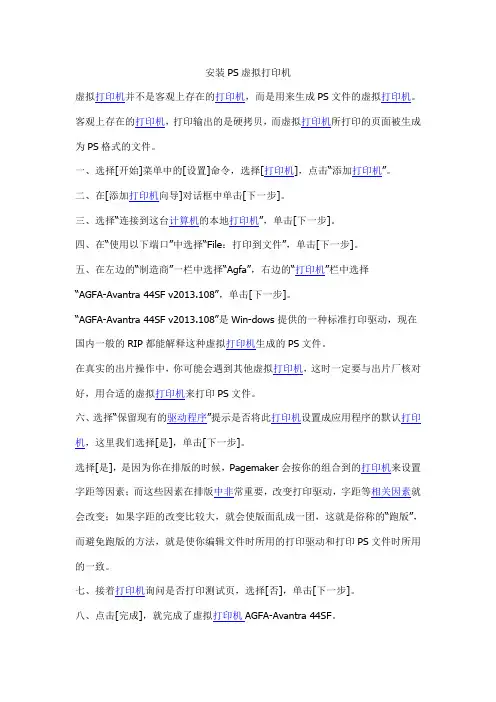
安装PS虚拟打印机
虚拟打印机并不是客观上存在的打印机,而是用来生成PS文件的虚拟打印机。
客观上存在的打印机,打印输出的是硬拷贝,而虚拟打印机所打印的页面被生成为PS格式的文件。
一、选择[开始]菜单中的[设置]命令,选择[打印机],点击“添加打印机”。
二、在[添加打印机向导]对话框中单击[下一步]。
三、选择“连接到这台计算机的本地打印机”,单击[下一步]。
四、在“使用以下端口”中选择“File:打印到文件”,单击[下一步]。
五、在左边的“制造商”一栏中选择“Agfa”,右边的“打印机”栏中选择
“AGFA-Avantra 44SF v2013.108”,单击[下一步]。
“AGFA-Avantra 44SF v2013.108”是Win-dows提供的一种标准打印驱动,现在国内一般的RIP都能解释这种虚拟打印机生成的PS文件。
在真实的出片操作中,你可能会遇到其他虚拟打印机,这时一定要与出片厂核对好,用合适的虚拟打印机来打印PS文件。
六、选择“保留现有的驱动程序”提示是否将此打印机设置成应用程序的默认打印机,这里我们选择[是],单击[下一步]。
选择[是],是因为你在排版的时候,Pagemaker会按你的组合到的打印机来设置字距等因素;而这些因素在排版中非常重要,改变打印驱动,字距等相关因素就会改变;如果字距的改变比较大,就会使版面乱成一团,这就是俗称的“跑版”,而避免跑版的方法,就是使你编辑文件时所用的打印驱动和打印PS文件时所用的一致。
七、接着打印机询问是否打印测试页,选择[否],单击[下一步]。
八、点击[完成],就完成了虚拟打印机AGFA-Avantra 44SF。
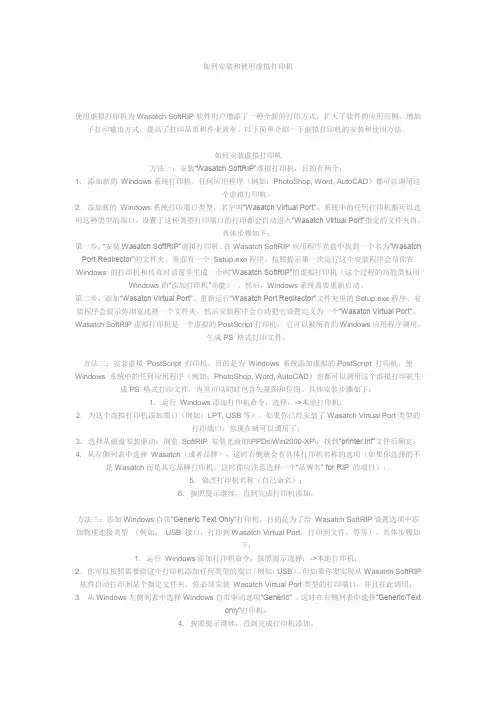
如何安装和使用虚拟打印机使用虚拟打印机为Wasatch SoftRIP软件用户增添了一种全新的打印方式,扩大了软件的应用范围,增加了打印输出方式,提高了打印品质和作业效率。
以下简单介绍一下虚拟打印机的安装和使用方法。
如何安装虚拟打印机方法一:安装“Wasatch SoftRIP”虚拟打印机,目的有两个:1. 添加新的Windows系统打印机。
任何应用程序(例如:PhotoShop, Word, AutoCAD)都可以调用这个虚拟打印机。
2. 添加新的Windows系统打印端口类型,名字叫“Wasatch Virtual Port”。
系统中的任何打印机都可以选用这种类型的端口。
设置了这种类型打印端口的打印都会自动进入“Wasatch Virtual Port”指定的文件夹内。
具体步骤如下:第一步,“安装Wasatch SoftRIP”虚拟打印机。
在Wasatch SoftRIP应用程序光盘中找到一个名为“Wasatch Port Redirector”的文件夹,里面有一个Setup.exe程序。
按照提示第一次运行这个安装程序会帮你在Windows 的打印机和传真对话窗里生成一个叫“Wasatch SoftRIP”的虚拟打印机(这个过程的功能类似用Windows的“添加打印机”功能)。
然后,Windows系统需要重新启动。
第二步,添加“Wasatch Virtual Port”。
重新运行“Wasatch Port Redirector”文件夹里的Setup.exe程序。
安装程序会提示你浏览选择一个文件夹,然后安装程序会自动把它设置定义为一个“Wasatch Virtual Port”。
Wasatch SoftRIP虚拟打印机是一个虚拟的PostScript打印机,它可以被所有的Windows应用程序调用,生成PS 格式打印文件。
方法二:安装虚拟PostScript 打印机,目的是为Windows 系统添加虚拟的PostScript 打印机,使Windows 系统中的任何应用程序(例如:PhotoShop, Word, AutoCAD)也都可以调用这个虚拟打印机生成PS 格式打印文件,内里可以同时包含矢量图和位图。
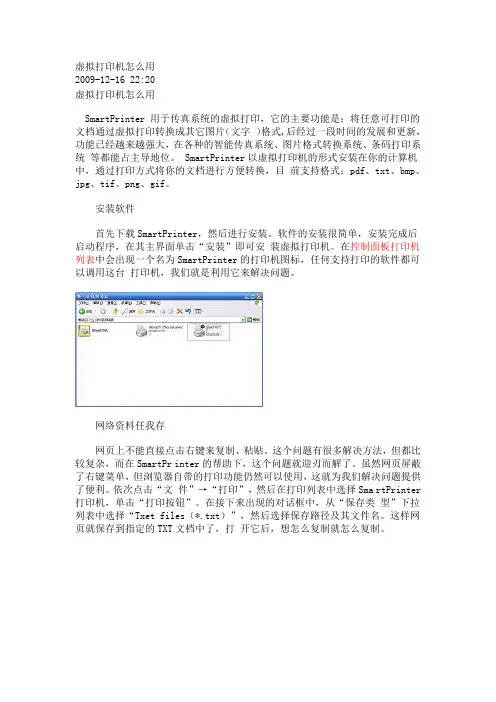
虚拟打印机怎么用2009-12-16 22:20虚拟打印机怎么用SmartPrinter 用于传真系统的虚拟打印,它的主要功能是:将任意可打印的文档通过虚拟打印转换成其它图片(文字)格式,后经过一段时间的发展和更新,功能已经越来越强大,在各种的智能传真系统、图片格式转换系统、条码打印系统等都能占主导地位。
SmartPrinter以虚拟打印机的形式安装在你的计算机中,通过打印方式将你的文档进行方便转换,目前支持格式:pdf、txt、bmp、jpg、tif、png、gif。
安装软件首先下载SmartPrinter,然后进行安装。
软件的安装很简单,安装完成后启动程序,在其主界面单击“安装”即可安装虚拟打印机。
在控制面板打印机列表中会出现一个名为SmartPrinter的打印机图标,任何支持打印的软件都可以调用这台打印机,我们就是利用它来解决问题。
网络资料任我存网页上不能直接点击右键来复制、粘贴。
这个问题有很多解决方法,但都比较复杂,而在SmartPr inter的帮助下,这个问题就迎刃而解了。
虽然网页屏蔽了右键菜单,但浏览器自带的打印功能仍然可以使用,这就为我们解决问题提供了便利。
依次点击“文件”→“打印”,然后在打印列表中选择Sma rtPrinter 打印机,单击“打印按钮”。
在接下来出现的对话框中,从“保存类型”下拉列表中选择“Txet files(*.txt)”,然后选择保存路径及其文件名。
这样网页就保存到指定的TXT文档中了,打开它后,想怎么复制就怎么复制。
多种格式随意转换对于Word文档转换为PDF文档的问题,这可是SmartPrinter的强项,它不仅可以方便的将Word文档转换为PDF文档,还可以将任意支持打印的文档转换为TXT、BMP、JPG、PNG、TIF、FAX等多种流行的文件格式。
打开Word文档后,依次点击“文件”→“打印”,然后在打印机列表中选择SmartPrinter,单击“确定”按钮。
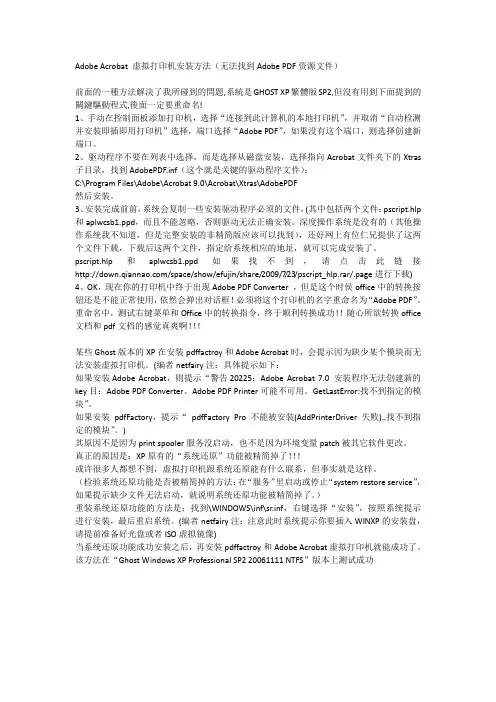
Adobe Acrobat 虚拟打印机安装方法(无法找到Adobe PDF资源文件)前面的一種方法解決了我所碰到的問題,系統是GHOST XP繁體版SP2,但沒有用到下面提到的關鍵驅動程式,後面一定要重命名!1、手动在控制面板添加打印机,选择“连接到此计算机的本地打印机”,并取消“自动检测并安装即插即用打印机”选择,端口选择“Adobe PDF”,如果没有这个端口,则选择创建新端口。
2、驱动程序不要在列表中选择,而是选择从磁盘安装,选择指向Acrobat文件夹下的Xtras 子目录,找到AdobePDF.inf(这个就是关键的驱动程序文件):C:\Program Files\Adobe\Acrobat 9.0\Acrobat\Xtras\AdobePDF然后安装。
3、安装完成前前,系统会复制一些安装驱动程序必须的文件,(其中包括两个文件:pscript.hlp 和aplwcsb1.ppd,而且不能忽略,否则驱动无法正确安装。
深度操作系统是没有的(其他操作系统我不知道,但是完整安装的非精简版应该可以找到),还好网上有位仁兄提供了这两个文件下载,下载后这两个文件,指定给系统相应的地址,就可以完成安装了。
pscript.hlp和aplwcsb1.ppd如果找不到,请点击此链接/space/show/efujin/share/2009/7/23/pscript_hlp.rar/.page进行下载) 4、OK,现在你的打印机中终于出现Adobe PDF Converter ,但是这个时侯office中的转换按钮还是不能正常使用,依然会弹出对话框!必须将这个打印机的名字重命名为“Adobe PDF”。
重命名中,测试右键菜单和Office中的转换指令,终于顺利转换成功!!随心所欲转换office 文档和pdf文档的感觉真爽啊!!!某些Ghost版本的XP在安装pdffactroy和Adobe Acrobat时,会提示因为缺少某个模块而无法安装虚拟打印机。
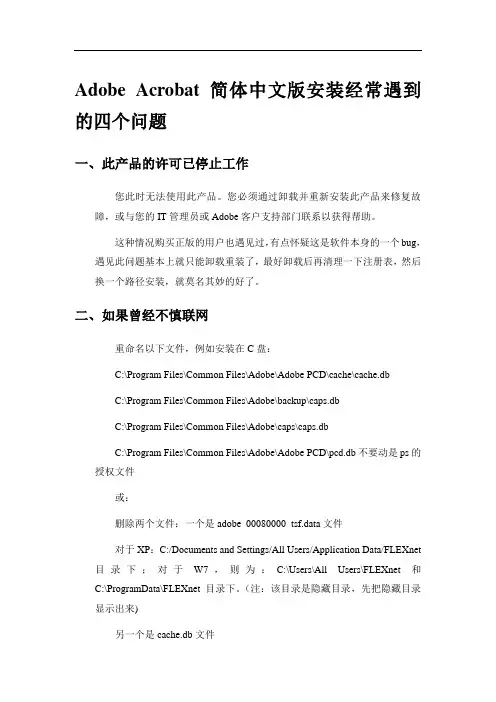
Adobe Acrobat 简体中文版安装经常遇到的四个问题一、此产品的许可已停止工作您此时无法使用此产品。
您必须通过卸载并重新安装此产品来修复故障,或与您的IT管理员或Adobe客户支持部门联系以获得帮助。
这种情况购买正版的用户也遇见过,有点怀疑这是软件本身的一个bug,遇见此问题基本上就只能卸载重装了,最好卸载后再清理一下注册表,然后换一个路径安装,就莫名其妙的好了。
二、如果曾经不慎联网重命名以下文件,例如安装在C盘:C:\Program Files\Common Files\Adobe\Adobe PCD\cache\cache.dbC:\Program Files\Common Files\Adobe\backup\caps.dbC:\Program Files\Common Files\Adobe\caps\caps.dbC:\Program Files\Common Files\Adobe\Adobe PCD\pcd.db不要动是ps的授权文件或:删除两个文件:一个是adobe_00080000_tsf.data文件对于XP:C:/Documents and Settings/All Users/Application Data/FLEXnet 目录下;对于W7,则为:C:\Users\All Users\FLEXnet和C:\ProgramData\FLEXnet目录下。
(注:该目录是隐藏目录,先把隐藏目录显示出来)另一个是cache.db文件C:\Program Files\Common Files\Adobe\Adobe PCD\cache目录下然后再输入序列号!三、永久30天试用删除C:\Program Files (x86)\Common Files\Adobe\Adobe PCD\cache下db 文件,即可永久30天试用四、Adobe Acrobat 9.0 PDFMaker无法找到Adobe PDF Printer除了出现标题中的提示外,可能还会有“无法找到Adobe PDF打印机或Acrobat Distiller打印机”或者“无法找到Adobe PDF资源文件”。
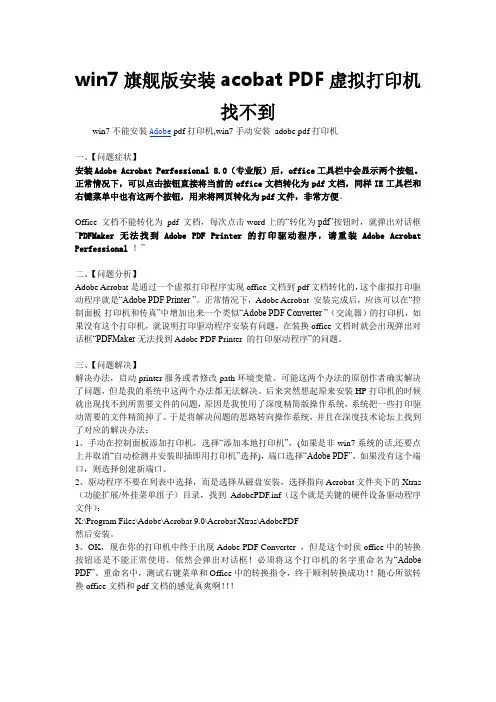
win7旗舰版安装acobat PDF虚拟打印机找不到win7不能安装Adobe pdf打印机,win7手动安装adobe pdf打印机一、【问题症状】安装Adobe Acrobat Perfessional 8.0(专业版)后,office工具栏中会显示两个按钮。
正常情况下,可以点击按钮直接将当前的office文档转化为pdf文档,同样IE工具栏和右键菜单中也有这两个按钮,用来将网页转化为pdf文件,非常方便。
Office 文档不能转化为pdf 文档,每次点击word上的“转化为pdf”按钮时,就弹出对话框“PDFMaker无法找到Adobe PDF Printer 的打印驱动程序,请重装Adobe Acrobat Perfessional!”二、【问题分析】Adobe Acrobat是通过一个虚拟打印程序实现office文档到pdf文档转化的,这个虚拟打印驱动程序就是“Adobe PDF Printer ”。
正常情况下,Adobe Acrobat 安装完成后,应该可以在“控制面板-打印机和传真”中增加出来一个类似“Adobe PDF Converter ”(交流器)的打印机,如果没有这个打印机,就说明打印驱动程序安装有问题,在装换office文档时就会出现弹出对话框“PDFMaker无法找到Adobe PDF Printer 的打印驱动程序”的问题。
三、【问题解决】解决办法,启动printer服务或者修改path环境变量。
可能这两个办法的原创作者确实解决了问题,但是我的系统中这两个办法都无法解决。
后来突然想起原来安装HP打印机的时候就出现找不到所需要文件的问题,原因是我使用了深度精简版操作系统,系统把一些打印驱动需要的文件精简掉了。
于是将解决问题的思路转向操作系统,并且在深度技术论坛上找到了对应的解决办法:1、手动在控制面板添加打印机,选择“添加本地打印机”,(如果是非win7系统的话,还要点上并取消“自动检测并安装即插即用打印机”选择),端口选择“Adobe PDF”,如果没有这个端口,则选择创建新端口。
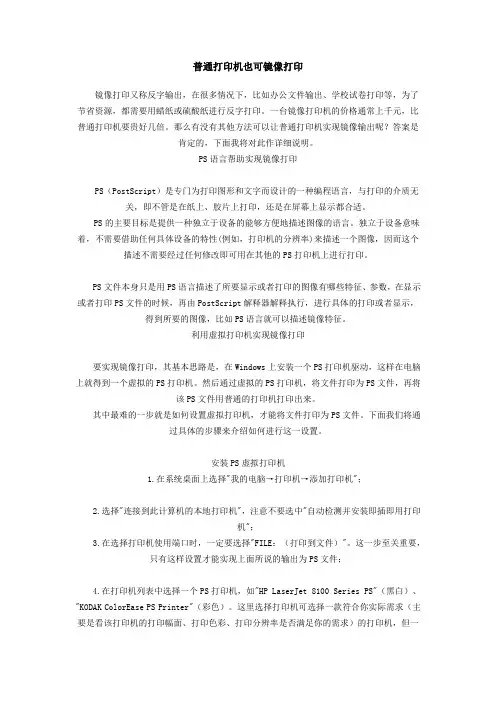
普通打印机也可镜像打印镜像打印又称反字输出,在很多情况下,比如办公文件输出、学校试卷打印等,为了节省资源,都需要用蜡纸或硫酸纸进行反字打印。
一台镜像打印机的价格通常上千元,比普通打印机要贵好几倍。
那么有没有其他方法可以让普通打印机实现镜像输出呢?答案是肯定的,下面我将对此作详细说明。
PS语言帮助实现镜像打印PS(PostScript)是专门为打印图形和文字而设计的一种编程语言,与打印的介质无关,即不管是在纸上、胶片上打印,还是在屏幕上显示都合适。
PS的主要目标是提供一种独立于设备的能够方便地描述图像的语言。
独立于设备意味着,不需要借助任何具体设备的特性(例如,打印机的分辨率)来描述一个图像,因而这个描述不需要经过任何修改即可用在其他的PS打印机上进行打印。
PS文件本身只是用PS语言描述了所要显示或者打印的图像有哪些特征、参数,在显示或者打印PS文件的时候,再由PostScript解释器解释执行,进行具体的打印或者显示,得到所要的图像,比如PS语言就可以描述镜像特征。
利用虚拟打印机实现镜像打印要实现镜像打印,其基本思路是,在Windows上安装一个PS打印机驱动,这样在电脑上就得到一个虚拟的PS打印机。
然后通过虚拟的PS打印机,将文件打印为PS文件,再将该PS文件用普通的打印机打印出来。
其中最难的一步就是如何设置虚拟打印机,才能将文件打印为PS文件。
下面我们将通过具体的步骤来介绍如何进行这一设置。
安装PS虚拟打印机1.在系统桌面上选择"我的电脑→打印机→添加打印机";2.选择"连接到此计算机的本地打印机",注意不要选中"自动检测并安装即插即用打印机";3.在选择打印机使用端口时,一定要选择"FILE:(打印到文件)"。
这一步至关重要,只有这样设置才能实现上面所说的输出为PS文件;4.在打印机列表中选择一个PS打印机,如"HP LaserJet 8100 Series PS"(黑白)、"KODAK ColorEase PS Printer"(彩色)。
pdf虚拟打印机的使用及其安装方法(精选合集)第一篇:pdf虚拟打印机的使用及其安装方法pdf虚拟打印机下载安装虚拟打印机,顾名思义就是虚拟的打印机,它是一种软件,能模拟实现打印机的功能,打印文件。
虚拟打印机同真实打印机一样,安装完毕,打开“控制面板”中的“打印机和传真”,会看到所安装的虚拟打印机,可以像使用一台打印机一样使用它们。
鼠标双击将其打开,可以对其“打印首选项”和“属性”进行修改,从而设定是否共享、可使用时间、是否后台打印和优先级,以及纸张大小、版式安排等。
它们同样能截获所有Windows程序的打印操作,或模拟打印效果,或完成某一特殊功能。
直接在网上搜索“PDF打印机”就可以了,下载后是一个安装程序,直接安装好后就OK了。
比如你要打印一份文档,你打开word或其他的什么软件,点打印,跟平时用打印机打印一样的,弹出一个打印窗口,只是在选打印机的时候你就选PDF打印机就可以了。
其实说白一点,PDF打印机是一个虚拟的打印机,而我们平时的打印机是实物。
PDF打印机打印出来的是有点像图片的格式,只能在电脑上看,但是不能编辑里面的文字或图形。
而我们平时用的打印机打印出来是一张纸。
区别就是那么点而已,不要想得太复杂。
pdf虚拟打印机4.5 注册及使用方法1、安装后,在电脑控制面板中,打开“打印机和传真”。
win7 用户在 Pdffactory pro 打印机右键菜单中选择“打印机属性”(注意不是“属性”);xp 用户选择“属性”。
在随后的界面中,点击“about”,输入用户名和注册码。
用户名任意,注册码用注册机生成。
2、在Pdffactory pro 打印机右键菜单中选择“设置成默认打印机”。
3、如果安装有多个打印机,并且不想将Pdffactory pro 设置成默认打印机,打印时选择文字处理软件(office/wps 等)“文件”菜单下的“打印”命令,然后选择打印机为“Pdffactory pro”。
AdobeAcrobat7.0安装后无法使用虚拟打印机修复方法
Adobe Acrobat7.0安装后无法使用虚拟打印机修复方法
某些Ghost版本的XP在安装Adobe Acrobat时,会提示因为缺少某个模块而无法安装虚拟打印机。
(具体提示如下:如果安装Adobe Acrobat,则提示“警告20225:Adobe Acrobat 7.0 安装程序无法创建新的key目:Adobe PDF Converter。
Adobe PDF Printer可能不可用。
GetLastError:找不到指定的模块”。
)
其原因不是因为print spooler服务没启动,也不是因为环境变量patch 被其它软件更改。
(确实如此,我启动了print spooler服务也不好使) 真正的原因是:XP原有的“系统还原”功能被精简掉了或许很多人都想不到,虚拟打印机跟系统还原能有什么联系,但事实就是这样。
(检验系统还原功能是否被精简掉的方法:在“服务”里启动或停止“system restore service”,如果提示缺少文件无法启动,就说明系统还原功能被精简掉了。
)
在此提供下完整的修复包。
/doc/0716827454.html,/thread-97152-1-1.html
使用方法:解压后,右键单击Sr.inf,选择安装,重启就可以解决。
提示:安装完毕后,虽然有些精简系统的系统还原功能还是启动不了,但是安装PDF打印机的问题已经解决了。
适用系统WINXPsp3。
adobe pdf 虚拟打印失败的解决方案
如果您在使用Adobe PDF虚拟打印机时遇到问题,可能有几种解决方案可以尝试:
1. 检查Adobe PDF打印机是否安装正确:确保您已正确安装了Adobe Acrobat软件,并且在打印机列表中显示了Adobe PDF 打印机。
如果没有,请尝试重新安装Adobe Acrobat软件。
2. 更新Adobe Acrobat软件:有时,旧版本的Adobe Acrobat 软件可能会导致虚拟打印机出现问题。
请确保您使用的是最新版本的Adobe Acrobat软件,并按照官方网站上的指南进行更新。
3. 检查打印机设置:在打印对话框中,点击“属性”或“首选项”按钮,检查Adobe PDF打印机的设置是否正确。
您可能需要调整纸张大小、打印质量或其他选项来解决问题。
4. 清除打印队列:有时候,打印队列中的错误或堵塞的打印作业可能会导致虚拟打印机无法正常工作。
尝试清除打印队列中的所有作业,并重新尝试打印。
5. 检查系统权限:确保您具有足够的权限来使用Adobe PDF 虚拟打印机。
如果您是在管理员账户下操作,可以尝试以管理员身份运行Adobe Acrobat软件。
如果您尝试了以上解决方案但仍然无法解决问题,建议您联系Adobe官方技术支持寻求进一步的帮助和指导。
安装pdf虚拟打印机驱动失败的解决办法(addprinterdriver找不到指定模块)如果操作系统为Windows XP的精简版,在安装诸如像pdfcreator等PDF虚拟打印机软件时,就会出现一个错误提示,然后打印文档的时候找不到打印机。
某些Ghost版本的XP 在安装pdffactroy和Adobe Acrobat时,会提示因为缺少某个模块而无法安装虚拟打印机,具体提示错误如下:如果安装Adobe Acrobat,则提示“警告20225:Adobe Acrobat 7.0 安装程序无法创建新的key目:Adobe PDF Converter。
Adobe PDF Printer可能不可用。
GetLastError:找不到指定的模块”。
如果安装pdfFactory,提示“ pdfFactory Pro 不能被安装(AddPrinterDriver 失败) 找不到指定的模块”。
出现该错误的原因是:XP原有的“系统还原”功能被精简掉了在“我的电脑”右键——>属性中看是否有“系统还原”选项卡,如下图所示,如果没有则通过后面的两种解决办法即可搞定。
解决办法:1、最简单的处理方法就是从正常的机器上的C:\Windows\System32 目录下复制srclient.dll 文件到安装出错的机器上的system32目录下就可以安装虚拟打印机了(注意必须操作系统的版本一致才可以,比如都是windows XP SP3版的)2、重装“系统还原”功能具体方法是:找到/WINDOWS/inf/sr.inf,右键选择“安装”,按照系统提示进行安装,最后重启系统。
(注:注意此时系统会提示你要插入WINXP的安装盘,故请提前准备好光盘或者ISO虚拟镜像)当系统还原功能成功安装之后,再安装pdffactroy等PDF虚拟打印机软件就能成功了HP 喷墨打印机在安装驱动程序时,安装程序提示文件找不到,例如:hpoprg07.bat 等。
安虚拟打印机的安装1.添加打印机命令首先进入控制面板,找到“打印机和传真”,然后在窗口左侧找到“打印机任务”区的“添加打印机”命令,如下图:这样就启动虚拟打印机安装向导了。
2.自动检测并安装即插即用打印机在弹出的欢迎向导窗口中,单击“下一步”,会要求我们选择打印机类型,在这里选择“连接到此计算机的本地打印机”,同时取消“自动检测并安装即插即用打印机”选项,注意必须取消,否则会多等好长时间的。
3.选择打印机端口接下来会要求我们选择打印机端口;由于我们这里是安装的虚拟打印机,因此保持默认选项就可以了,不需要作出改动;当然如果你想改动一下,也没有关系,反正是虚拟的,都不会真正的发生通讯的。
4.安装打印机软件现在我们就需要安装打印机软件了,也就是打印机驱动程序。
其实这也很简单,因为我们是虚拟打印机,所以不用安装额外的驱动,只需要在列表中选择就可以了。
而在列表中的打印机,系统都会自带驱动程序,我们只需要任意选择品牌和型号。
提醒大家一下,如果你想预览A3等大幅面的效果,那么选择的打印机则需要支持该纸张大小方可。
5.打印机命名这一步没有什么可以说的,大家输入打印机的名称,也就是显示在“打印机和传真”窗口中的名字,也可以保持默认值。
如果只安装一个打印机,就没有修改的必要了。
6.打印测试页到这里我们的安装就快结束了,但是为了检测我们的打印机安装是否正确,打印机工作是否正确,在安装向导结束前会进行测试页打印。
不过我们是虚拟的打印机,因此就不必进行打印测试而了,选择“否”即可。
注意如果是安装真正的打印机,可以进行测试页打印,看看效果。
7.完成打印机添加大功告成,在这里我们就可以看到我们安装的打印机相关信息,我们只需要单击“完成”按钮,系统就会自动进行相关驱动文件的复制。
稍候片刻,即可大功告成。
至此,我们的虚拟打印机就安装成功了,你也不用担心虚拟打印机无法安装了!一切全部搞定!。
在XP中安装虚拟打印机
其它技术2010-06-22 14:14:46 阅读954 评论0 字号:大中小
我们有时需要测试打印,但又没有打印机设备相连,此时就可以通过安装虚拟打印机来实现。
步骤如下:
1、在控制面板中打开“打印机和传真”(如下图)
2、点击“添加打印机”,出现下图
3、选择“下一步”,出现如下图
4、确保“自动检测并安装即插即用打印机”没有选中,然后选择“下一步”,如下图所示
5、选择端口为“File:(打印到文件)”,然后点击“下一步”,如下图所示
6、在厂商中选择“Linotronic”,在打印机选择“Linotronic 930 v52.3”,然后选择“下一步”,如下图所示
7、在这里可以输入打印机的名称,也可以就使用默认的。
选择“下一步”,出现如下图
8、选择不打印测试页,然后选择“下一步”,出现如下图所示:
9、选择“完成”,到此虚拟打印机安装结束。
安装PS虚拟打印机
虚拟打印机并不是客观上存在的打印机,而是用来生成PS文件的虚拟打印机。
客观上存在的打印机,打印输出的是硬拷贝,而虚拟打印机所打印的页面被生成为PS格式的文件。
一、选择[开始]菜单中的[设置]命令,选择[打印机],点击“添加打印机”。
二、在[添加打印机向导]对话框中单击[下一步]。
三、选择“连接到这台计算机的本地打印机”,单击[下一步]。
四、在“使用以下端口”中选择“File:打印到文件”,单击[下一步]。
五、在左边的“制造商”一栏中选择“Agfa”,右边的“打印机”栏中选择
“AGFA-Avantra 44SF v2013.108”,单击[下一步]。
“AGFA-Avantra 44SF v2013.108”是Win-dows提供的一种标准打印驱动,现在国内一般的RIP都能解释这种虚拟打印机生成的PS文件。
在真实的出片操作中,你可能会遇到其他虚拟打印机,这时一定要与出片厂核对好,用合适的虚拟打印机来打印PS文件。
六、选择“保留现有的驱动程序”提示是否将此打印机设置成应用程序的默认打印机,这里我们选择[是],单击[下一步]。
选择[是],是因为你在排版的时候,Pagemaker会按你的组合到的打印机来设置字距等因素;而这些因素在排版中非常重要,改变打印驱动,字距等相关因素就会改变;如果字距的改变比较大,就会使版面乱成一团,这就是俗称的“跑版”,而避免跑版的方法,就是使你编辑文件时所用的打印驱动和打印PS文件时所用的一致。
七、接着打印机询问是否打印测试页,选择[否],单击[下一步]。
八、点击[完成],就完成了虚拟打印机AGFA-Avantra 44SF。